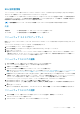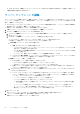Users Guide
Table Of Contents
- Dell EMC OpenManage Enterpriseバージョン3.2 ユーザーズ ガイド
- Dell EMC OpenManage Enterprise について
- OpenManage Enterprise 内のセキュリティ機能
- OpenManage Enterpriseの導入および管理
- OpenManage Enterpriseをお使いになる前に
- OpenManage Enterprise グラフィカルユーザーインタフェースの概要
- OpenManage Enterprise ホームポータル
- デバイスの管理
- デバイスのグループ化
- 静的デバイスグループの作成または削除
- クエリデバイスグループの作成または編集
- 静的子グループのデバイスの追加または編集
- 静的またはクエリ動的グループの子グループの名前の変更
- 静的またはクエリグループのクローン作成
- 新しいグループへのデバイスの追加
- 既存グループへのデバイスの追加
- OpenManage Enterprise からのデバイスの削除
- OpenManage Enterprise からのデバイスの除外
- ファームウェアベースラインを使用したデバイスファームウェアのアップグレードまたはダウングレード
- ファームウェアソースの選択
- 個々のデバイスのファームウェアバージョンのロールバック
- デバイスインベントリの更新
- デバイスステータスの更新
- 1 台のデバイスのインベントリのエクスポート
- デバイスリスト
- シャーシとサーバにおける追加アクションの実行
- MX7000 シャーシに対して表示されるハードウェア情報
- すべてまたは選択したデータのエクスポート
- デバイスの表示と設定
- デバイスの管理アプリケーション iDRAC の開始
- 仮想コンソールの起動
- デバイスのグループ化
- デバイスファームウェアの管理
- デバイス設定テンプレートの管理
- リファレンスデバイスからのテンプレートの作成
- テンプレートファイルをインポートしてテンプレートを作成
- テンプレート情報の表示
- サーバー テンプレートの編集
- シャーシ テンプレートの編集
- IOAテンプレートの編集
- ネットワークプロパティの編集
- デバイステンプレートの導入
- IOAテンプレートの導入
- テンプレートのクローン作成
- 未検出のサーバーまたはシャーシへの設定の自動導入
- 自動導入のターゲットの作成
- 自動導入のターゲットを削除
- 自動導入のターゲットの詳細の別形式へのエクスポート
- ID プールの管理 - ステートレス導入
- ステートレスな導入の概要
- ID プールの作成 - プール情報
- ネットワークの定義
- 設定済みネットワークの編集または削除
- ステータスや情報を持たない導入
- ID プールの削除
- 割り当て済み仮想 ID の回収
- デバイスプロファイルの移行
- デバイス設定コンプライアンスの管理
- デバイスのアラートの監視
- 監査ログの管理
- デバイスコントロール用ジョブの使い方
- 監視または管理のためのデバイスの検出
- デバイス検出ジョブの作成
- デバイス検出のためのプロトコルサポートマトリックス
- デバイス検出ジョブの詳細の表示
- デバイス検出ジョブの編集
- デバイス検出ジョブの実行
- デバイス検出ジョブの停止
- .csv ファイルからデータをインポートして複数のデバイスを指定
- デバイスをグローバルに除外する
- サーバ検出ジョブを作成するための検出モードの指定
- サーバー用にカスタマイズされたデバイス検出ジョブ プロトコルの作成 - 検出プロトコルの追加設定
- シャーシ検出ジョブを作成する検出モードの指定
- シャーシ用にカスタマイズされたデバイス検出ジョブ プロトコルの作成 - 検出プロトコルの追加設定
- Dellストレージ検出ジョブを作成するための検出モードの指定
- ネットワーク スイッチ検出ジョブを作成するための検出モードの指定
- HTTPSストレージ デバイス用にカスタマイズされたデバイス検出ジョブ プロトコルの作成 - 検出プロトコルの詳細設定
- SNMP デバイス用のカスタマイズしたデバイス検出ジョブプロトコルの作成
- 複数のプロトコル検出ジョブを作成する検出モードの指定
- デバイス検出ジョブの削除
- デバイスインベントリの管理
- デバイス保証の管理
- レポート
- MIB ファイルの管理
- OpenManage Enterprise アプライアンス設定の管理
- OpenManage Enterprise のネットワーク設定
- OpenManage Enterprise ユーザーの管理
- OpenManage Enterprise ユーザーを有効にする
- OpenManage Enterprise ユーザーを無効にする
- OpenManage Enterprise ユーザーの削除
- ディレクトリサービスの削除
- ユーザーセッションの終了
- 役割ベースの OpenManage Enterprise ユーザー権限
- OpenManage Enterprise ユーザーの追加と編集
- OpenManage Enterprise ユーザーのプロパティの編集
- AD および LDAP グループのインポート
- OpenManage Enterprise でのディレクトリサービスの統合
- ログインセキュリティのプロパティの設定
- セキュリティ証明書
- コンソールプリファレンスの管理
- アラート表示のカスタマイズ
- 着信アラートの管理
- SNMP 資格情報の設定
- 保証設定の管理
- OpenManage Enterpriseのバージョンと使用可能な拡張機能の確認とアップデート
- 拡張機能のインストール
- 拡張機能の無効化
- 拡張機能のアンインストール
- 拡張機能を有効にする
- リモートコマンドとスクリプトの実行
- OpenManage Mobile の設定
- その他の参照情報およびフィールドの説明

● [参照 IOA のクローン]:既存 M I/O アグリゲーターの設定をクローンできるようになります。
メモ: IOA テンプレートの属性は編集できません。編集できるのは、IOA テンプレートの名前と説明のみです。
c. 次へ をクリックします。
d. 参照デバイス セクションの デバイスの選択 をクリックして、新しいテンプレートの作成に使用する必要がある設定プロパ
ティを持つデバイスを選択します。デバイスの選択の詳細については、「ターゲットデバイスおよびデバイスグループの選
択」を参照してください。
メモ: 選択できる参照デバイスは、1 つだけです。
メモ: クローンの作成には、シャーシ検出時に抽出された IOA テンプレートのみが使用できます。参照先 サーバー用にカ
スタマイズされたデバイス検出ジョブ プロトコルの作成 - 検出プロトコルの追加設定 、p. 100
e. 設定要素 セクションで、クローンする必要のあるデバイス要素に対応するチェックボックスを選択します。サーバをデバイ
スとして使用してテンプレートを作成する場合は、iDRAC、BIOS、Lifecycle Controller、イベントフィルタなどのサーバのプ
ロパティをクローンすることを選択することができます。たとえば、iDRAC および RAID です。デフォルトで、すべての要
素が選択されます。
f. 終了 をクリックします。
正常に作成された後、ジョブがリストに表示されます。テンプレート作成ジョブが開始され、ステータス 列にステータスが
表示されます。
ジョブ情報は、監視ジョブ ページにも表示されます。ジョブの詳細を表示するには、作業ペインでジョブを選択して、詳細
の表示 をクリックします。ジョブの詳細 ページに、ジョブの実行内容の詳細が表示されます。結果 ペインで 詳細の表示 を
クリックすると、ジョブの実行状態に関する詳細を確認できます。
テンプレートファイルをインポートしてテンプレートを作
成
メモ: シャーシや、iDRAC バージョン 2.50.50.50 以前が動作している PowerEdge 12G および 13G サーバーとの通信が必要なフ
ァームウェア タスクを行うには、事前に[SMB 設定]で SMBv1 を有効にしておく必要があります。参照先 コンソールプリフ
ァレンスの管理 、p. 126
1. OpenManage Enterprise メニューで 設定導入テンプレートの作成 の順にクリックし、ファイルからインポート を選択します。
2. テンプレートのインポート ダイアログボックスで、次の手順を実行します。
a. 新しいテンプレートの名前を入力します。
b. ファイルを選択 をクリックし、テンプレートファイルを選択します。
c. テンプレート タイプとして、[サーバー]、[シャーシ]、[IOA]のいずれかを選択します。
3. 終了 をクリックします。
既存のテンプレートファイルのプロパティがインポートされ、新しいテンプレートが作成されます。
● テンプレートに関する詳細情報を表示するには、チェックボックスを選択し、右ペインの 詳細の表示 をクリックします。上の
テンプレートの詳細 ページで、テンプレートを展開および編集できます。「デバイステンプレートの導入 、p. 61」および「リフ
ァレンスデバイスからのテンプレートの作成 、p. 58」を参照してください。
● テンプレートを編集するには、次の手順を実行します。
1. 対応するチェックボックスを選択し、編集 をクリックします。
2. テンプレートの編集 ダイアログボックスでテンプレート名を編集し、終了 をクリックします。更新された情報は、テンプ
レートのリストに表示されます。
テンプレート情報の表示
事前定義されたデバイス設定テンプレート、あるいはユーザー作成またはクローン作成したデバイス設定テンプレートのリストは、
設定 > 導入 の下に表示されます。
1. テンプレートのリストで、必要なデバイステンプレートに対応するチェックボックスを選択します。
2. 作業中のペインで、詳細の表示 をクリックします。
テンプレートの詳細 ページには、テンプレートの名前、説明、設定テンプレートの作成元になったリファレンスデバイス、
OpenManage Enterprise のユーザー情報別の最終更新日が表示されます。
3. テンプレートの作成に使用するすべての属性を表示するには、設定の詳細 セクションでエレメントを右クリックして、すべて
の子エレメントを展開するか折りたたみます。親エレメントに固有の子エレメントを個々に展開することもできます。たとえ
デバイス設定テンプレートの管理 59